Inhaltsverzeichnis:
- Schritt 1: STÜCKLISTE
- Schritt 2: SCHALTUNG
- Schritt 3: MAGNETISCHE BASIS - FLEXIBLER ARM
- Schritt 4: SOLAR – BATTERIELADEGERÄT
- Schritt 5: VERBINDEN SIE ALLE ZUSAMMEN
- Schritt 6: INTERAKTIVES STEUERUNGSPROGRAMM
- Schritt 7: DRAHTLOSES STEUERUNGSPROGRAMM UND ANDROID-ANWENDUNG
- Schritt 8: EINIGE BILDER

Video: DRAHTLOSE SOLARLAMPE MIT MAGNETISCHEM FLEXIBLE ARM - Gunook

2024 Autor: John Day | [email protected]. Zuletzt bearbeitet: 2024-01-30 07:20


Dieses Projekt wurde aus einer defekten Lampe und einer KnotenMCU erstellt. Diese dekorative Lampe lässt sich in alle Richtungen ausrichten & auf magnetischen Materialien befestigen oder auf den Tisch stellen. Es kann in zwei Modi wie folgt gesteuert werden:
- Drahtloser Steuerungsmodus, als YouTube-Link unten:
- Interaktiver Steuerungsmodus, als YouTube-Link unten:
Schritt 1: STÜCKLISTE
Stückliste:

Für den interaktiven Modus verwende ich MPU6050, um Kreiseldaten von NodeMCU zu erhalten, um die Farbe der Lampe zu steuern.
Materialbild für dieses Projekt:

Schritt 2: SCHALTUNG

Dies ist eine sehr einfache Schaltung, wie Fritzing-Schema oben, mit 1 RGB-LED-Anodentyp, drei Grenzstromwiderständen R100 und MPU6050.
Der Reflektor wird von allen kaputten Lampen verwendet und mit 2 Schrauben mit der NodeMCU-Basis verbunden oder mit starkem Kleber verklebt.
Installationsarbeit:


Schema unten:

Schritt 3: MAGNETISCHE BASIS - FLEXIBLER ARM

Flexibler Arm kann von defekten flexiblen Wasserhähnen wiederverwendet werden. Sowas in der Art:

Mit einigen Tipps versuchen wir, sie mit der Permanentmagnetbasis unten am flexiblen Arm zu verbinden. Oben haben wir ein Bohrloch für den Anschluss an unsere Platine und das Solar- / Batterieladegerät gemacht. Mit diesem Sockel können wir die Lampe auf Oberflächen wie Tische, Böden usw. stellen. oder es kann auf magnetischen Materialien wie Stahlsäulen, Stahlkonstruktionen befestigt werden.
Schritt 4: SOLAR – BATTERIELADEGERÄT

Es kam von einer beschädigten Ladelampe. Ich habe der nodeMCU einen Ein-/Aus-Schalter und eine Stromkabelversorgung hinzugefügt. Es hat auch eine USB-Port-Steckdose und einen Stecker für das Batterieladegerät.
Schritt 5: VERBINDEN SIE ALLE ZUSAMMEN

Alle Teile verbinden: NodeMCU & Reflektor, Solar- & Batteriezellen, flexibler Arm zusammen.
BEENDEN

LADEMODUS

Schritt 6: INTERAKTIVES STEUERUNGSPROGRAMM
Die Farbe wird geändert, wenn wir den flexiblen Arm einstellen oder die Lampe drehen.
INTERAKTIVE LAMPE
| #enthalten |
| // MPU6050 Slave-Geräteadresse |
| const uint8_t MPU6050SlaveAddress = 0x68; |
| // SDA- und SCL-Pins für die I2C-Kommunikation auswählen - Pin-Standard in der WIRE LIBRARY: SCL - D1 & SDA - D2 auf NODEMCU |
| // const uint8_t SCL = D1; |
| // const uint8_t SDA = D2; |
| const int R = 14; |
| const int G = 12; |
| const int B = 13; |
| // MPU6050 wenige Konfigurationsregisteradressen |
| const uint8_t MPU6050_REGISTER_SMPLRT_DIV = 0x19; |
| const uint8_t MPU6050_REGISTER_USER_CTRL = 0x6A; |
| const uint8_t MPU6050_REGISTER_PWR_MGMT_1 = 0x6B; |
| const uint8_t MPU6050_REGISTER_PWR_MGMT_2 = 0x6C; |
| const uint8_t MPU6050_REGISTER_CONFIG = 0x1A; |
| const uint8_t MPU6050_REGISTER_GYRO_CONFIG = 0x1B; |
| const uint8_t MPU6050_REGISTER_ACCEL_CONFIG = 0x1C; |
| const uint8_t MPU6050_REGISTER_FIFO_EN = 0x23; |
| const uint8_t MPU6050_REGISTER_INT_ENABLE = 0x38; |
| const uint8_t MPU6050_REGISTER_ACCEL_XOUT_H = 0x3B; |
| const uint8_t MPU6050_REGISTER_SIGNAL_PATH_RESET = 0x68; |
| int16_t AccelX, AccelY, AccelZ, Temperatur, GyroX, GyroY, GyroZ; |
| Leere Einrichtung () { |
| pinMode (R, AUSGANG); |
| pinMode (G, AUSGANG); |
| pinMode (B, AUSGANG); |
| //Seriell.begin(9600); |
| Wire.begin(SDA, SCL); |
| MPU6050_Init(); |
| } |
| Leere Schleife () { |
| uint16_t Ax, Ay, Az, T, Gx, Gy, Gz; |
| uint16_t Rot, Grün, Blau; |
| Read_RawValue(MPU6050SlaveAddress, MPU6050_REGISTER_ACCEL_XOUT_H); |
| // Absoluten Wert nehmen |
| Ax = myAbs(AccelX); |
| Ay = myAbs(AccelY); |
| Az = myAbs(AccelZ); |
| // Im Bereich skalieren |
| Rot = Karte(Ax, 0, 16384, 0, 1023); |
| Grün = Karte(Ay, 0, 16384, 0, 1023); |
| Blau = Karte(Az, 0, 16384, 0, 1023); |
| // Seriendruck zur Überprüfung |
| //Serial.print("Rot:"); Serial.print (Rot); |
| //Serial.print("Grün:"); Serial.print (Grün); |
| //Seriell.print("Blau:"); Serial.print (Blau); |
| // Schreiben analog zu LED |
| analogWrite (R, Rot); // R |
| analogWrite (G, Grün); // G |
| analogWrite (B, Blau); // B |
| Verzögerung (200); |
| } |
| void I2C_Write(uint8_t deviceAddress, uint8_t regAddress, uint8_t data){ |
| Wire.beginTransmission(deviceAddress); |
| Wire.write (regAddress); |
| Wire.write (Daten); |
| Wire.endTransmission(); |
| } |
| // Alle 14 Register lesen |
| void Read_RawValue(uint8_t deviceAddress, uint8_t regAddress){ |
| Wire.beginTransmission(deviceAddress); |
| Wire.write (regAddress); |
| Wire.endTransmission(); |
| Wire.requestFrom(deviceAddress, (uint8_t)14); |
| AccelX = (((int16_t)Wire.read()<<8) | Wire.read()); |
| AccelY = (((int16_t)Wire.read()<<8) | Wire.read()); |
| AccelZ = (((int16_t)Wire.read()<<8) | Wire.read()); |
| Temperatur = (((int16_t)Wire.read()<<8) | Wire.read()); |
| GyroX = (((int16_t)Wire.read()<<8) | Wire.read()); |
| GyroY = (((int16_t)Wire.read()<<8) | Wire.read()); |
| GyroZ = (((int16_t)Wire.read()<<8) | Wire.read()); |
| } |
| // MPU6050 konfigurieren |
| void MPU6050_Init(){ |
| Verzögerung (150); |
| I2C_Write(MPU6050SlaveAddress, MPU6050_REGISTER_SMPLRT_DIV, 0x07); |
| I2C_Write(MPU6050SlaveAddress, MPU6050_REGISTER_PWR_MGMT_1, 0x01); |
| I2C_Write(MPU6050SlaveAddress, MPU6050_REGISTER_PWR_MGMT_2, 0x00); |
| I2C_Write (MPU6050SlaveAddress, MPU6050_REGISTER_CONFIG, 0x00); |
| I2C_Write (MPU6050SlaveAddress, MPU6050_REGISTER_GYRO_CONFIG, 0x00); // setze +/-250 Grad/Sekunde Vollausschlag |
| I2C_Write (MPU6050SlaveAddress, MPU6050_REGISTER_ACCEL_CONFIG, 0x00); // setze +/- 2g Vollausschlag |
| I2C_Write(MPU6050SlaveAddress, MPU6050_REGISTER_FIFO_EN, 0x00); |
| I2C_Write(MPU6050SlaveAddress, MPU6050_REGISTER_INT_ENABLE, 0x01); |
| I2C_Write(MPU6050SlaveAddress, MPU6050_REGISTER_SIGNAL_PATH_RESET, 0x00); |
| I2C_Write(MPU6050SlaveAddress, MPU6050_REGISTER_USER_CTRL, 0x00); |
| } |
| // Absolutwert |
| float myAbs(hineinschwimmen){ |
| Rückgabe (in)>0?(in):-(in); |
| } |
rawINTERAKTIVES LAMPENPROGRAMM ansehen, gehostet mit ❤ von GitHub
Schritt 7: DRAHTLOSES STEUERUNGSPROGRAMM UND ANDROID-ANWENDUNG

Auf andere Weise können wir die Android-App verwenden, um RGB-LED mit Android im WiFi-Netzwerk zu steuern. Android-App verknüpfen: NODEMCU-Steuerung RGB-LED-APP
Für Arduino-Programm können Sie sich beziehen auf:
microcontrollerkits.blogspot.com/2016/05/es…
Nach dem Hochladen des Programms auf NodeMCU gibt uns der erste Lauf die IP-Adresse des NodeMCU im Seriendruck. In meinem Fall ist es: 192.164.1.39 an Port 80.

Jetzt können wir die drahtlose Lampe mit Laptop / Tablet / Mobiltelefon steuern, indem wir die Adresse oben in den Internet Explorer eingeben.

Oder über die Android-App:

Schritt 8: EINIGE BILDER
Empfohlen:
Heimwerken -- Einen Spinnenroboter herstellen, der mit einem Smartphone mit Arduino Uno gesteuert werden kann – wikiHow

Heimwerken || Wie man einen Spider-Roboter herstellt, der mit einem Smartphone mit Arduino Uno gesteuert werden kann: Während man einen Spider-Roboter baut, kann man so viele Dinge über Robotik lernen. Wie die Herstellung von Robotern ist sowohl unterhaltsam als auch herausfordernd. In diesem Video zeigen wir Ihnen, wie Sie einen Spider-Roboter bauen, den wir mit unserem Smartphone (Androi
Bewegungsaktivierte Cosplay Wings mit Circuit Playground Express - Teil 1: 7 Schritte (mit Bildern)

Bewegungsaktivierte Cosplay-Flügel mit Circuit Playground Express - Teil 1: Dies ist Teil 1 eines zweiteiligen Projekts, in dem ich Ihnen meinen Prozess zur Herstellung eines Paars automatisierter Feenflügel zeige. Der erste Teil des Projekts ist der Mechanik der Flügel, und der zweite Teil macht es tragbar und fügt die Flügel hinzu
Drahtlose Kopfhörer Teil 2: 3 Schritte

Drahtlose Kopfhörer Teil 2: Für dieses Upgrade verwenden:Neue Bluetooth-EmpfängerTastenDrähte können aus Twisted Pair entnommen werden
So reparieren Sie gebrochene oder gerissene flexible / flexible Kabel.: 5 Schritte
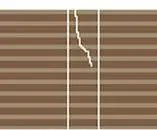
So reparieren Sie gebrochene oder gerissene flexible / flexible Kabel.: Die tatsächliche Größe des Kabels war 3/8 Zoll breit
Drahtlose Kommunikation mit billigen 433MHz-HF-Modulen und Pic-Mikrocontrollern. Teil 2: 4 Schritte (mit Bildern)

Drahtlose Kommunikation mit billigen 433MHz-HF-Modulen und Pic-Mikrocontrollern. Teil 2: Im ersten Teil dieser Anleitung habe ich gezeigt, wie man einen PIC12F1822 mit MPLAB IDE und XC8-Compiler programmiert, um einen einfachen String drahtlos mit billigen TX / RX 433 MHz-Modulen zu senden. Das Empfängermodul wurde über einen USB mit UART TTL verbunden Kabel-Werbung
